iPhone 如何打开语音输入功能?
2022-07-30 1900最近在聊天的时候,发现一个功能特别有趣,还很实用。
就是「听写」功能,我习惯叫它「语音输入」。
意思就是能够帮你提高输入效率,需要打的字,通过「听写」就能完成,何必动手呢?
先看看操作演示
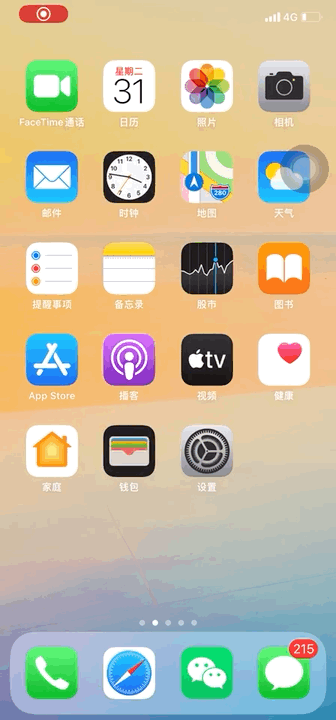
当此功能开启时,iPhone 键盘右下方会显示「话筒」标识。
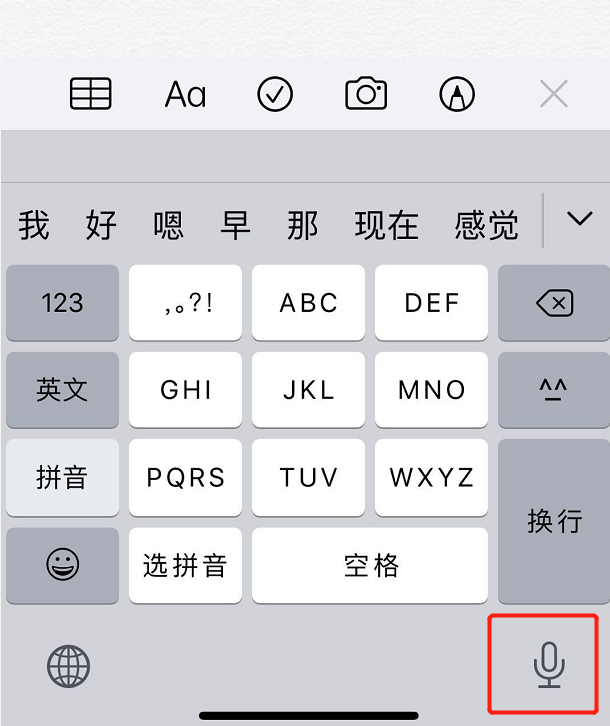
如果需要开启这项功能,在「设置」-「通用」-「键盘」中;
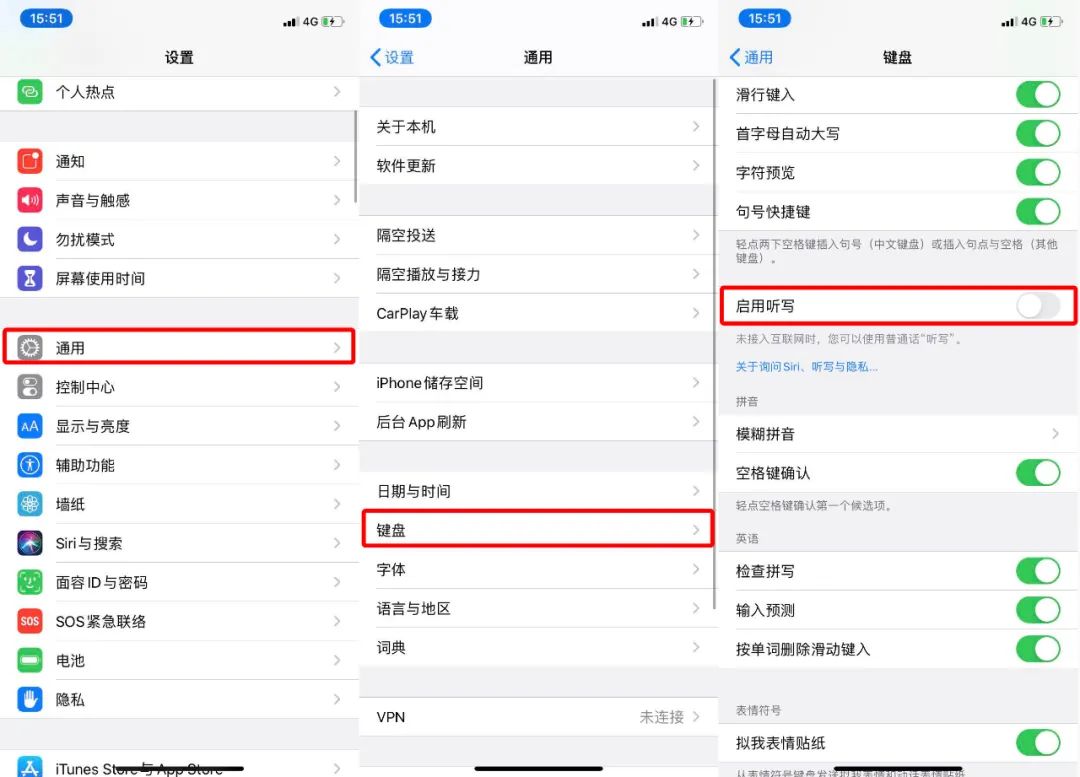
点击「启用听写」即可。
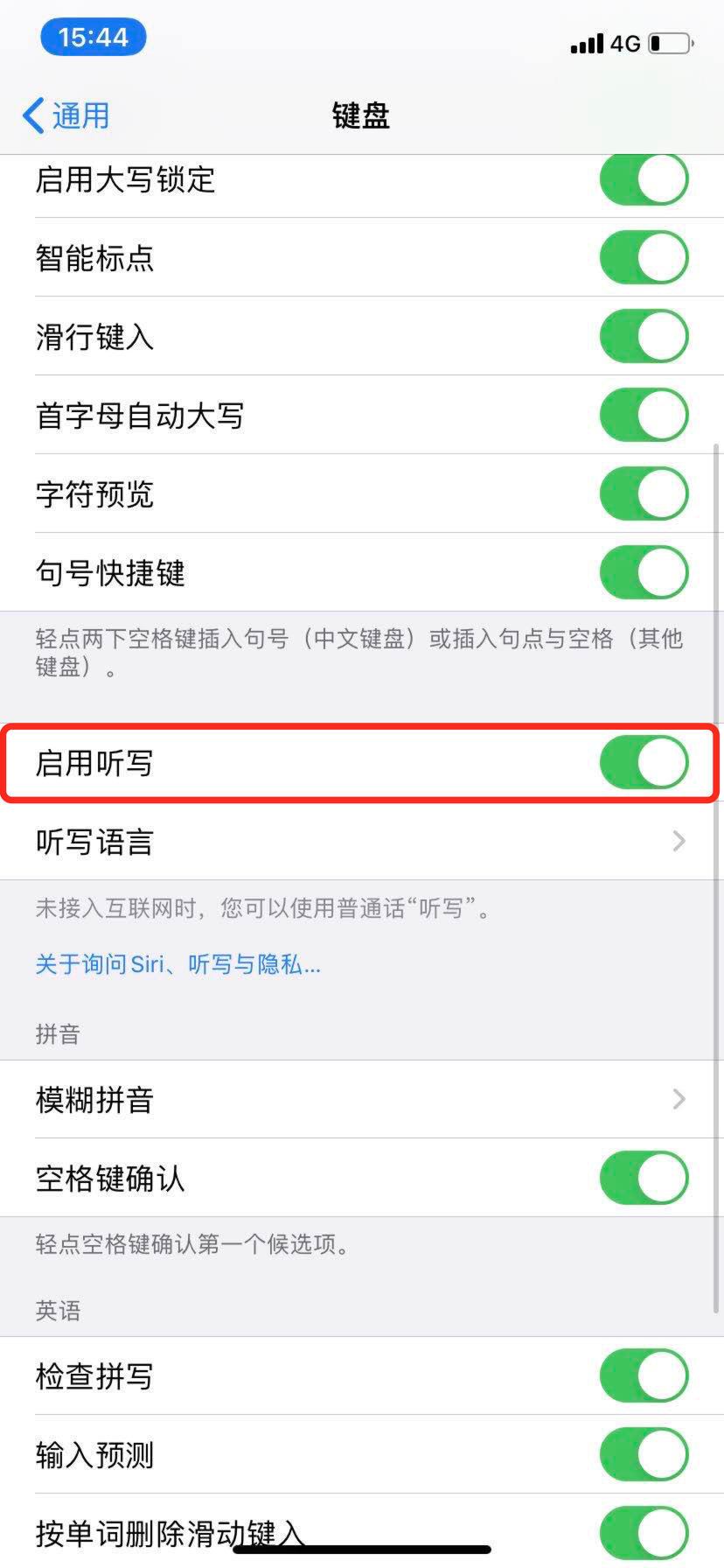
在这里,你还可以点击「听写语言」来设置更多语言。
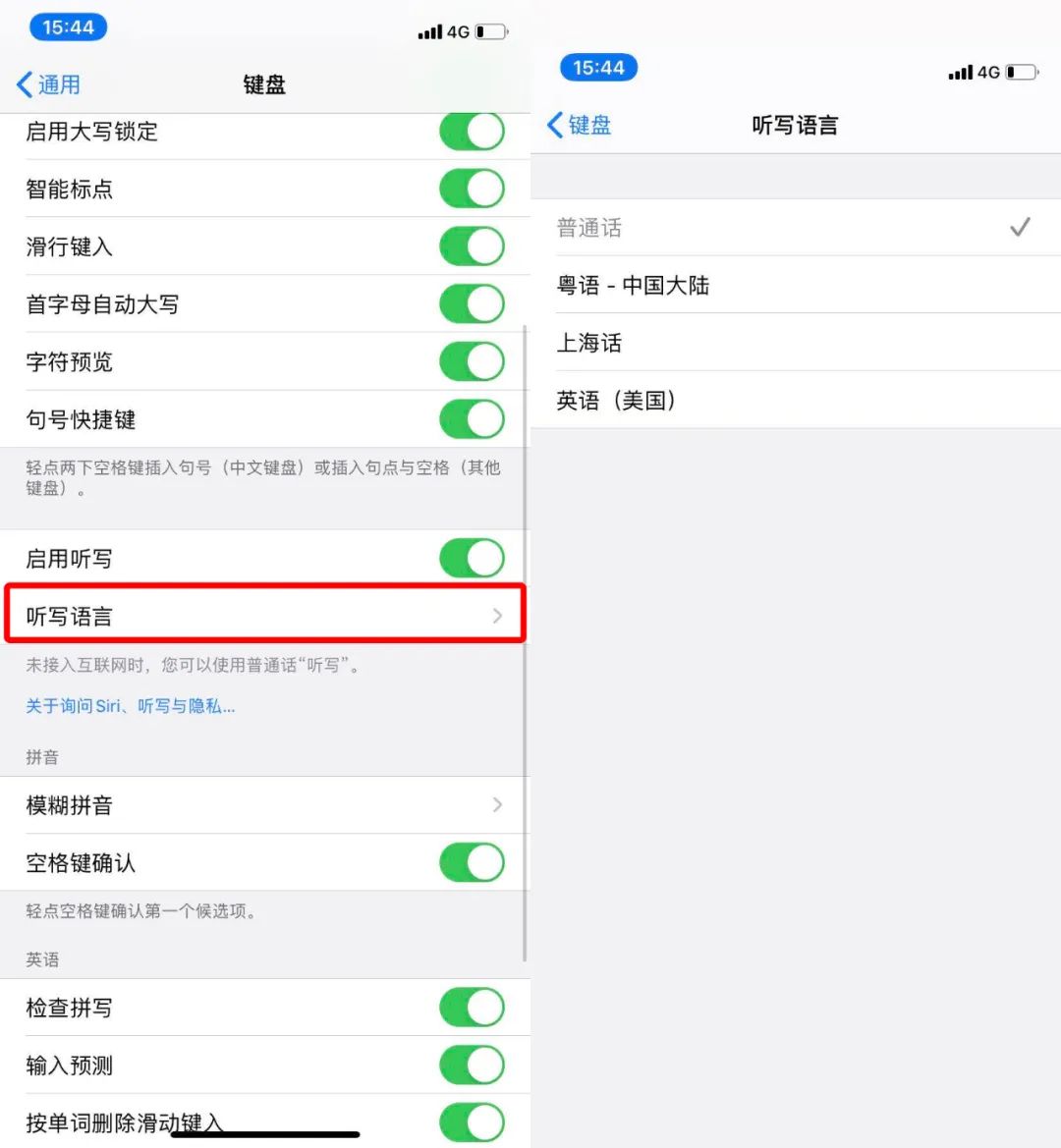
设置好之后,就可以在 iPhone 自带键盘中使用语音输入文字了。
值得注意的是,即使你的 iPhone 尚未连接网络,也可以使用普通话「听写」。

另外,微信7.0.12版本中,优化了语音消息的发送体验,按住语音发送键,说完后上滑就可以直接转文字,非常方便。
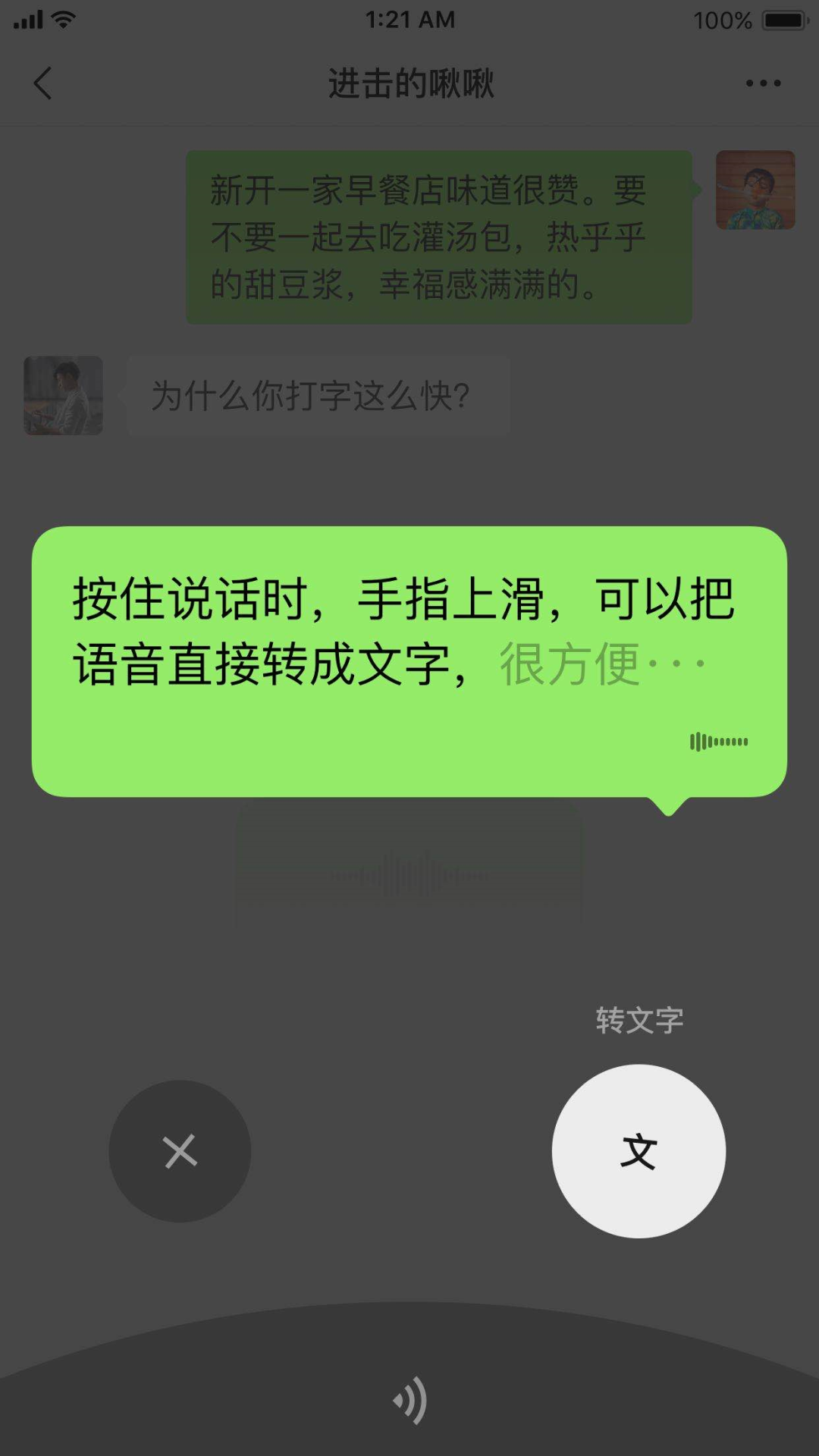
方法都教你们了,懒得打字的同学赶紧去试试吧~
还想了解哪些技巧?
在评论区告诉我吧

相关资讯
查看更多-

苹果 iOS / iPadOS 18.3 RC 发布, 正式版新年会到!
-

苹果 iOS / iPadOS 18.3 RC 发布:改善 Visual Intelligence 等
-

坚守 17:苹果发布 iPadOS 17.7.4 RC 更新
-

未 MFi 认证配件复活:苹果 iPadOS 18.3 Beta 3 解决充电问题
-

苹果发布 iOS / iPadOS 18.3 和 macOS 15.3 Sequoia 第 2 个公测版,Home 支持扫地机器人
-

苹果 iOS / iPadOS 18.3 开发者预览版 Beta 2 发布
-

苹果 iOS / iPadOS 18.2.1 正式版发布
-
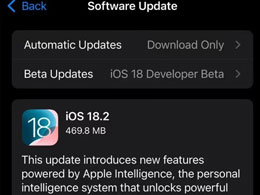
苹果 iOS / iPadOS 18.2 RC 2 发布:改进 Find My 等,扩展 Apple Intelligence 功能
-
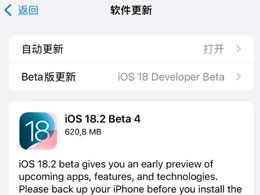
苹果 iOS / iPadOS 18.2 开发者预览版 Beta 4 发布
-
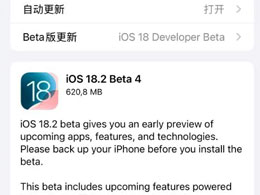
频繁更新,苹果又发布iOS / iPadOS 18.2 Beta 4
最新资讯
查看更多-

- 完美万词王如何设置循环播放 开启循环播放功能流程一览
- 2023-05-31 1712
-

- 剪映如何使用镜像翻转 镜像翻转功能用法详解
- 2023-05-31 2975
-

- 时间规划局如何删除事件 删除记录事件方法介绍
- 2023-05-31 1936
-

- 腾讯会议在哪里取消会议预订 撤回预定会议流程一览
- 2023-05-31 1998
-

- 腾讯会议怎么开启会议字幕 设置会议字幕功能方法介绍
- 2023-05-31 2255
热门应用
查看更多-

- 快听小说 3.2.4
- 新闻阅读 | 83.4 MB
-

- 360漫画破解版全部免费看 1.0.0
- 漫画 | 222.73 MB
-

- 社团学姐在线观看下拉式漫画免费 1.0.0
- 漫画 | 222.73 MB
-

- 樱花漫画免费漫画在线入口页面 1.0.0
- 漫画 | 222.73 MB
-

- 亲子餐厅免费阅读 1.0.0
- 漫画 | 222.73 MB
-
 下载
下载
湘ICP备19005331号-4copyright?2018-2025
guofenkong.com 版权所有
果粉控是专业苹果设备信息查询平台
提供最新的IOS系统固件下载
相关APP应用及游戏下载,绿色无毒,下载速度快。
联系邮箱:guofenkong@163.com